¿Ha comenzado a su iPhone a mostrar el mensaje «Se requiere una actualización para usar datos celulares en este iPhone» después de instalar iOS 17? Este error frustrante le impide acceder a Internet o usar aplicaciones a través de su conexión de datos celulares, aunque nada debería estar mal. No se preocupe: en la mayoría de los casos, este problema es fácil de solucionar por su cuenta sin necesidad de visitar una tienda de Apple.
Esta guía lo guiará a través de las soluciones más comunes paso a paso para que sus datos celulares funcionen nuevamente en solo unos minutos. Siguiendo algunos pasos simples de solución de problemas, es probable que pueda resolver el problema y volver a usar su iPhone sobre los datos celulares de inmediato.
Parte 1. ¿Por qué mis datos celulares no funcionan?
Existen algunas causas potenciales del mensaje de error «Actualización de error celular del iPhone requerido» y los datos celulares que fallan en su iPhone:
- Error de software introducido en iOS 17 – Las actualizaciones a veces tienen consecuencias involuntarias que rompen las cosas. Puede haber un error que cause un conflicto.
- Configuración de transportista obsoleta – Su operador presenta actualizaciones para configurar la configuración en su teléfono. Si estos quedan obsoletos, las funciones celulares pueden dejar de funcionar.
- Plan celular expirado o problema de pago – Si su plan celular mensual expiró y no se renueva correctamente o su pago falló, su servicio puede cortarse.
- Error o falla de la tarjeta SIM – A veces, un problema técnico con su tarjeta SIM en sí puede causar el error y los problemas de datos celulares.
- Interrupción de red o servidor – Los portadores de células dependen de redes, servidores e infraestructura que ocasionalmente tienen interrupciones. Esto puede detener los datos celulares temporalmente.
Parte 2. ¿Cómo solucionar una actualización para usar datos celulares en este iPhone?
Solución 1. Verifique la configuración del operador
Su transportista de iPhone presenta regularmente actualizaciones a la configuración celular, APN y de servicio que permite que su teléfono se conecte correctamente a la red de su operador. Si estos están demasiado desactualizados, puede recibir el mensaje de error y no poder usar datos celulares. La actualización de la configuración del operador a menudo resuelve esto.
Para solucionar la actualización de las necesidades de iPhone para usar datos celulares:
1. Abra la aplicación Configuración y toque General.
2. Desplácese hacia abajo y toque.
See also: Cómo recuperar iMessages de iPhone 14 – Compatible con todas las versiones de iOS
3. Si hay una actualización de operador disponible, verá una opción para actualizar la configuración del operador. Toque para instalar lo último.
4. Espere a que se complete la actualización. Luego, active y apague el modo avión para volver a conectarse.
5. Compruebe si los datos celulares ahora funcionan correctamente nuevamente.
Solución 2. Restablecer la configuración de la red
Si las actualizaciones del operador no ayudan, el siguiente paso es restablecer todas las configuraciones de red en su iPhone a Factory State. Esto borrará cualquier configuración problemática que pueda estar causando conflictos con la conectividad de datos celulares.
Para restablecer la configuración de la red:
1. Vaya a Configuración> General> Transferir o restablecer iPhone.
2. Toque Restablecer.
3. Seleccione la opción Restablecer Configuración de red. Confirmar reiniciar.
4. Ingrese el código de acceso si se le solicita. iPhone restablecerá la configuración de la red.
5. Una vez hecho, reinicie el iPhone y vuelva a conectar a los datos celulares.
Solución 3. Corrección del sistema iOS a través de la herramienta profesional (100% funcionando)
Si ninguno de los consejos de solución de problemas estándar resuelve los problemas de conectividad de datos celulares de su iPhone, una herramienta profesional de reparación de iOS como la reparación del sistema ultfone iOS proporciona una solución garantizada. Este poderoso software puede reparar problemas profundos a nivel de sistema, conflictos y errores que pueden estar causando el mensaje frustrante «actualizar requerido».
Ultfone iOS System Repair presenta tecnología patentada para solucionar más de 150 problemas diferentes de iOS sin ninguna pérdida de datos o problemas.
Características clave de la reparación del sistema ultfone iOS
- Corrige bloqueos de software obstinados, errores, bucles de arranque, congelación y otros problemas
- Repara archivos del sistema, configuraciones y componentes que afectan los datos celulares
- Rebaja de las versiones de iOS o el modo de recuperación de salidas si es necesario
- Reparación de sistema 100% segura sin borrar datos o configuraciones personales
- Extremadamente fácil de usar con características de reparación simples de 1 clic y automatizadas
COMPRAR AHORA
COMPRAR AHORA
Pasos sobre cómo usar la reparación del sistema ultfone iOS
Solución 4. Restablecimiento de fábrica por iTunes
Si ninguno de los pasos anteriores soluciona el problema, es posible que deba restablecer la fábrica de su iPhone a través de iTunes. Esto borrará el dispositivo completamente e instalará una pizarra limpia de la última versión de iOS, eliminando cualquier archivo o configuración corruptos.
Para reiniciar de fábrica con iTunes:
1. Conecte el iPhone a una computadora con las últimas iTunes instaladas.
2. Abra iTunes. Seleccione su modelo de iPhone. Vaya a la página Resumen.
3. Haga clic en la opción Restaurar iPhone. Seleccione Descargar e instalar para descargar el último firmware de iOS.
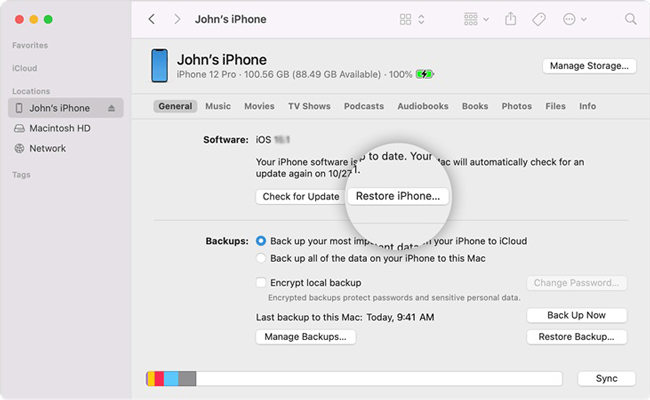
4. ITunes borrará el iPhone por completo y reinstalará iOS frescos. Esto puede resolver errores celulares obstinados.
Solución 5. Force reiniciar iPhone
Intente forzar el reinicio de su iPhone para solucionar el mensaje de error. Un reinicio duro puede eliminar fallas temporales y actualizar todos los componentes.
Para forzar el reinicio:
1. Presione rápidamente y suelte el botón de volumen hacia arriba.
2. Presione inmediatamente y suelte el botón de volumen hacia abajo.
3. Finalmente, presione y mantenga presionado el botón lateral hasta que vea el logotipo de Apple.
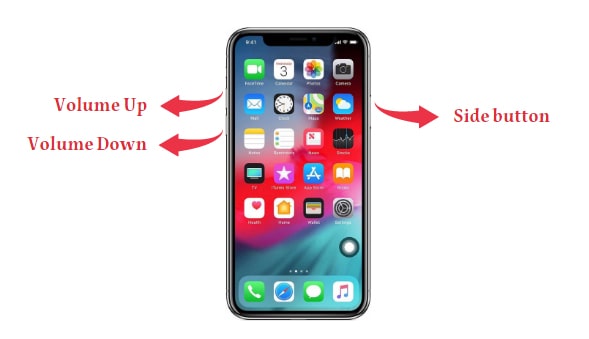
Solución 6. Retire y vuelva a insertar la tarjeta SIM
Como un tiro largo, puede sacar la tarjeta SIM y volver a insertarla para solucionar los problemas de conectividad causados por los errores de la tarjeta SIM.
1. Inserte la herramienta de expulsión SIM en el orificio en la bandeja SIM. Empuje firmemente para sacar la bandeja.
2. Retire la tarjeta SIM de la bandeja, teniendo cuidado de no dañarla/perderla.
3. Verifique el polvo/escombros en la ranura de la bandeja SIM. Limpie suavemente si es necesario.
4. Vuelva a insertar la tarjeta SIM cuidadosamente en la ranura de la bandeja, asegurando que se sienta firmemente.
5. Slide Banny Regreso al iPhone. Reinicie el dispositivo y pruebe el celular.
Solución 7. Alternar el modo avión
La alternativa del modo del avión puede serencialmente puede encender el ciclo de sus componentes de red y la antena celular. Esto a menudo resuelve fallas temporales. Aquí le mostramos cómo actualizar los números utilizando datos celulares:
1. Abra la configuración y habilite el modo de avión. Espera 30 segundos.
2. Ahora apague el modo del avión nuevamente. Esto reconectará y actualizará celular.
3. Intente iniciar una página web o transmitir video a través de datos celulares.
Parte 3. La gente también pregunta sobre una actualización para usar datos celulares en este iPhone
Q1. ¿Cuál es una actualización celular para iPhone?
Una actualización celular para iPhone se refiere a su operador presionando configuraciones actualizadas, configuraciones y protocolos de conectividad de datos a su iPhone. Estas actualizaciones optimizan la capacidad de su teléfono para operar en la infraestructura de red específica de su operador. Se requieren para la funcionalidad adecuada de celular, LTE, 5G, MMS y datos.
Q2. ¿Debo actualizar mi teléfono en los datos celulares?
Generalmente es bueno y seguro actualizar su software de iPhone a través de una conexión de datos celulares en lugar de wifi en la mayoría de los casos. Sin embargo, algunas actualizaciones importantes de firmware de iOS son archivos muy grandes que pueden usar cantidades significativas de datos móviles.
Palabra final
Ver el error irritante «Se requiere una actualización para usar datos celulares en este error de iPhone 12» que aparece inesperadamente puede ser preocupante y frustrante. Sin embargo, en casi todos los casos, el problema se puede resolver rápidamente utilizando uno de los métodos de solución de problemas comprobados descritos anteriormente.
Ya sean simples pasos como alternar el modo de avión, actualizar la configuración de su operador o restablecer las conexiones de red, o correcciones más avanzadas, como usar la reparación del sistema ultfone iOS, la mayoría de los usuarios pueden hacer que los datos celulares de su iPhone funcionen correctamente nuevamente en cuestión de minutos.
COMPRAR AHORA
COMPRAR AHORA
